Excel中的斜线具体该如何绘制呢?下面是学习啦小编带来的关于excel表格绘制斜线的教程,希望阅读过后对你有所启发!
excel表格绘制斜线的教程:
绘制斜线步骤1:画两条斜线的方法比较繁琐,在excel2007中,是要在插入中选择形状,然后再选择直线,再到目标单元格中画斜线,先画一条,然后重复一些画第二条,即可将单元格分成三部分。

绘制斜线步骤2:分成三部分的效果图,不过这个比较方便的是,如果没画好,可以随时调整,点击线两端的圆点即可随意调整。
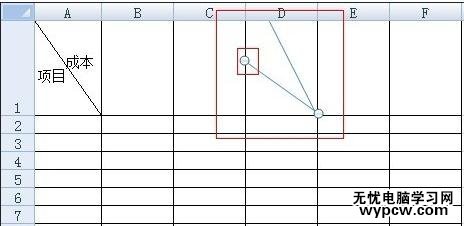
绘制斜线步骤3:接下来,就是设置文字及文字怎么摆放了,在菜单栏,选择插入,再选择文本框中的横排文本框。
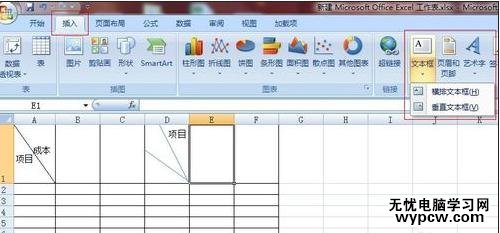
绘制斜线步骤4:选择横排文本框后,点击任意单元格,输入文字,如项目,然后再将项目文本框拖到合适的位置即可;成本文字的做法也是和项目一样;不过利润就有点不同,需要先写利,拖到合适位置,再写润,拖到合适位置即可,完成,看效果图。
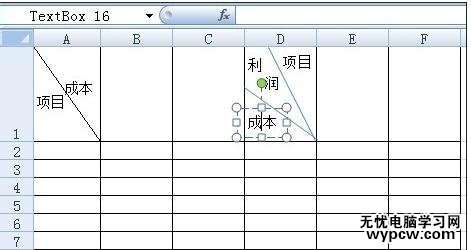
1.如何在Excel中画斜线
2.excel2013画斜线表格教程
3.怎么在excel2013中制作斜线表头
4.手把手教Excel表格划斜线的方法
5.excel中画斜线的教程
6.excel表格制作拆分斜线的教程
7.怎么在EXCEL表格中画斜线并添加文字
新闻热点
疑难解答